Medienfluss
Der Medienfluss zeigt, wie ein Medium zu einem Empfänger („Konsument“) fließt und gegebenenfalls umgewandelt wird. Beispielsweise zieht eine Wärmepumpe Strom und wandelt ihn in Kälte oder Wärme um.
Der Medienfluss berechnet auch Verluste und zeigt Inkonsistenzen an, z. B. wenn die abgehende Leistung (die Summe der untergeordneten Zähler) größer ist als die ankommende Leistung. Der Medienfluss kann den Verbrauch mit Verlusten darstellen und diese in Anteile und Kosten umrechnen.
Der Medienfluss basiert auf demselben Netzwerk von Kostenstellen, Verteilern, Zählern und Flächen, das auf der Registerkarte Netzwerk konfiguriert ist. Der Fluss wird als Sankey-Diagramm dargestellt, d.h. die Breite der Pfeile ist proportional zum Fluss.
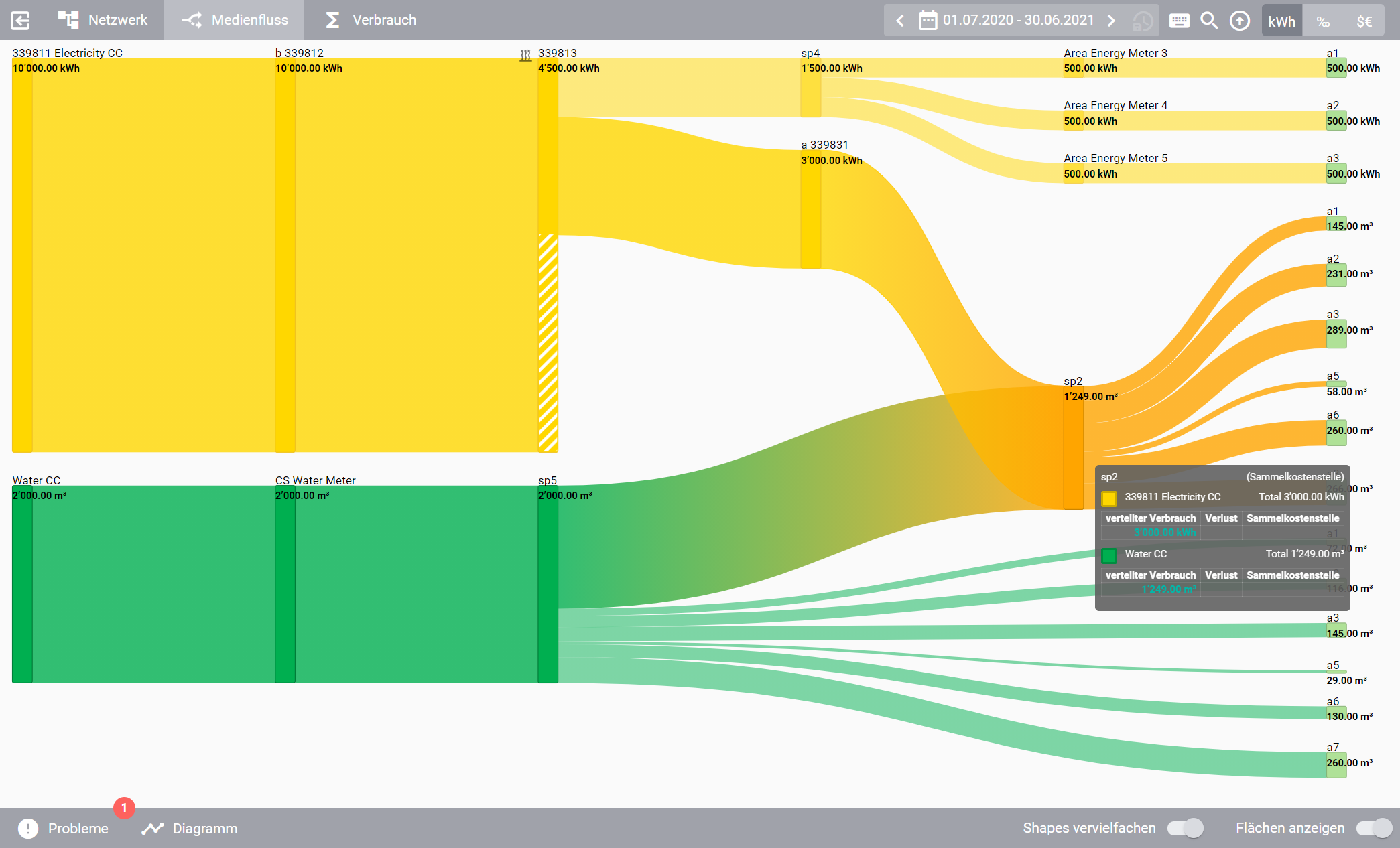
Wie auf der Registerkarte Netzwerk können Sie die Messwerte jedes beliebigen Zählers im Netzwerk anzeigen, indem Sie darauf klicken. Wenn Sie beim Klicken die Strg-Taste gedrückt halten, werden nur die Elemente angezeigt, die in irgendeiner Weise mit dem ausgewählten Element verbunden sind. Alle anderen Shapes werden vorübergehend ausgeblendet. Klicken Sie auf Alle anzeigen in der Werkzeugleiste oben rechts, um wieder den gesamten Medienfluss anzuzeigen.
Ziehen Sie die Ansicht mit der linken Maustaste, um sie zu bewegen, und drücken Sie Alt, während Sie das Mausrad drehen, um hinein- oder herauszuzoomen.
Anzeigeoptionen
Unten rechts finden Sie einige Optionen, die Ihnen dabei helfen können, die Komplexität des Medienflusses zu reduzieren. Diese haben jedoch keinen Einfluss auf die zugrunde liegende Berechnung.
- Shapes vervielfachen
Wenn aktiviert, werden Flächen und Flächenverteiler dupliziert, wenn sie Verbindungen mit mehreren anderen Shapes haben. Wenn deaktiviert, wird stattdessen nur ein Shape für jede Fläche und jeden Flächenverteiler angezeigt, und Verbindungen fließen im gleichen Shape zusammen. Aus Performancegründen wird ein Flächenverteiler nur dann dupliziert, wenn er direkt mit Flächen verbunden ist, und nur wenn durch die Duplizierung weniger als 500 Shapes entstehen. Beachten Sie auch, dass der Duplizierungsalgorithmus nur einen duplizierten Verteiler für alle diese Verbindungen erzeugt, wenn die Verbindungen, die in einen Flächenverteiler fließen, von einem gemeinsamen Vorgänger-Shape stammen.
- Flächen anzeigen
Wenn aktiviert, wird jede Fläche ganz rechts im Medienfluss als Shape angezeigt. Wenn deaktiviert, werden diese Shapes ausgeblendet, und der Medienfluss hört bei Verteilern oder Zählern auf.
Detaillierte Tooltips
Wenn Sie den Mauszeiger über ein Shape bewegen, werden in einem Tooltip Details zum Medienfluss angezeigt.
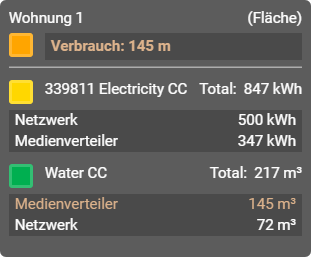
- Shapename und Typ
Der Name (oben links) und Typ (oben rechts) des Shapes.
- Medientyp und Gesamtverbrauch
Der Medientyp sowie der Gesamtverbrauch, der durch dieses Shape fließt, inklusive Verlust. Die Zahl ist in der Farbe des Medientyps eingefärbt. Falls der Gesamtverbrauch einen Verlust beinhaltet, wird dieser auf der selben Zeile nochmals separat ausgewiesen.
- Kostenstelle und Gesamtverbrauch
Für jede Kostenstelle, die mit dem ausgewählten Shape verbunden ist, wird links der Name der Kostenstelle und rechts ihr Anteil angezeigt (einschließlich Verlust). Der Verbrauch jeder Kostenstelle wird in eine Liste von Sammelkostenstellen und deren individuellen Anteilen aufgeschlüsselt. Verbräuche, die zum Gesamtverbrauch dieses Shapes beitragen, werden in der gleichen Farbe wie das Shape selbst eingefärbt.
Bemerkung
Wenn ein Shape von mehreren Eingängen gespeist wird und die Anzeigeoption Shapes vervielfachen aktiviert ist (siehe oben), wird die Menge, die das aktuelle Shape-Duplikat erreicht, grün dargestellt.
Größe anpassen
Die Breite und Höhe des Medienflusses werden so berechnet, dass es zwischen den einzelnen Shapes so wenig Überlappung wie möglich gibt. Dies kann jedoch zu großen Diagrammen führen. Durch das Gedrückthalten der Umschalttaste können Sie mit den Pfeiltasten die Breite und Höhe des Medienflussdiagramms nach Belieben anpassen. Dies kann insbesondere nach dem Verwenden der Drill-down-Funktion nützlich sein, oder wenn Sie ein Diagramm in einer bestimmten Größe herunterladen möchten.
Siehe Tastaturkürzel.